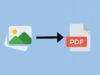Come trasformare una nota in PDF
C’è una nota sul tuo dispositivo che puntualmente aggiorni con appunti o informazioni importanti. Ora, però, hai bisogno di condividerla, conservarla in un formato universale oppure stamparla, e per questo desideri convertirla in un file PDF. Dico bene?
Se le cose stanno così, sappi che sei appena atterrato nella pagina Web giusta. Nelle prossime righe, infatti, sarà mia premura spiegarti come trasformare una nota in PDF mostrandoti i passaggi specifici per smartphone/tablet e computer.
Come dici? Non vedi l’ora di capire come fare? Allora mettiti seduto bello comodo e ritaglia qualche minuto del tuo prezioso tempo libero per leggere con attenzione il contenuto di questa mia guida dove, sono sicuro, troverai tutte le informazioni che stai cercando. A me non resta altro da fare, se non augurarti buona lettura e buona fortuna per tutto!
Indice
- Come trasformare una nota del telefono in PDF
- Come trasformare una nota in PDF: iPad
- Come trasformare una nota del PC in PDF
Come trasformare una nota del telefono in PDF
A differenza di quello che può sembrare, trasformare una nota del telefono in PDF è davvero semplice: nella maggior parte dei casi basta avvalersi delle apposite opzioni di esportazione. In alternativa, basta affidarsi allo strumento stampa virtuale integrato di sistema su Android e iOS/iPadOS, per convertire direttamente dal dispositivo una nota in file PDF. Di seguito ti mostrerò come "muoverti" nel dettaglio.
Come trasformare una nota in PDF: Android
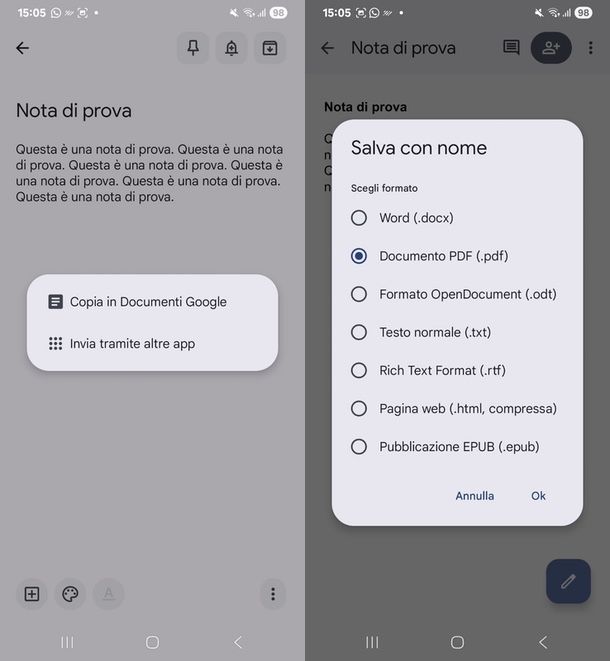
Se hai uno smartphone Android e ti stai domandando come trasformare una nota in PDF, sappi che i passaggi variano molto in base all’app che hai utilizzato per creare la nota.
Se, per esempio, hai realizzato una nota con Google Keep, dovrai prima inviarne una copia a Google Documenti, quindi procedere da qui alla conversione in PDF. Nel dettaglio, dopo aver avviato l’app Google Keep e aperto la nota che desideri, premi sui tre puntini verticali, in basso a destra, scegli la voce Invia dal menu che appare e poi fai tap sull’opzione Copia in Documenti Google dal box sullo schermo.
Ora, avvia l’app Google Documenti e apri il documento corrispondente alla nota che hai appena "spostato". Fatto questo, premi sui tre puntini verticali, in alto a destra, tocca la dicitura Condividi ed esporta dal menu apertosi, premi sulla voce Salva con nome e seleziona l’opzione Documento PDF (.pdf), dunque premi sul tasto Ok e, dopo un breve caricamento, il tuo documento verrà mostrato in formato PDF direttamente sullo schermo. Per salvarlo, fai tap sull’icona con la freccia verso il basso, in alto a destra: il file PDF sarà salvato nella cartella Download del file manager del dispositivo e potrai aprirlo come qualunque altro documento in questo formato. Maggiori info qui.
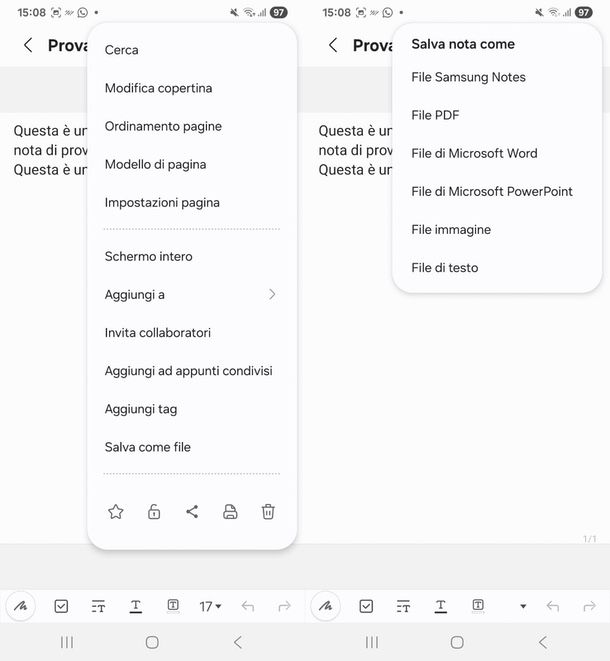
Se, invece, hai uno smartphone Samsung e hai utilizzato Samsung Notes, trasformare una nota in file PDF è molto più semplice: avvia l’app in questione, quindi apri la nota che desideri e fai tap sui tre puntini verticali in alto a destra e scegli Salva come file > File PDF. Definisci successivamente la posizione per il salvataggio e il gioco è fatto: troverai la nota trasformata in PDF nel gestore file del telefono.
Per tutte le altre app di note che puoi aver installato sul tuo dispositivo Android, ti consiglio di controllare se nei menu è presente una voce come Salva come o Esporta come, quindi scegliere l’opzione per il salvataggio del file in PDF. In alternativa, o in mancanza di questa opzione, ti suggerisco di verificare la presenza della funzione Stampa: infatti, quando si sceglie questa voce, la funzionalità di stampa virtuale integrata di sistema trasforma automaticamente i documenti in PDF.
Per servirtene, apri il file che ti interessa, fai tap sull’icona di condivisione (o sulla relativa voce) e scegli il comando di stampa. Fatto questo, seleziona l’opzione Salva in PDF dal menu Seleziona stampante situato in cima, premi sul cerchio con riportato al centro PDF, che si trova in alto a destra, e seleziona la posizione sul tuo dispositivo in cui salvare il file. Maggiori info qui.
Come trasformare una nota in PDF: iPhone
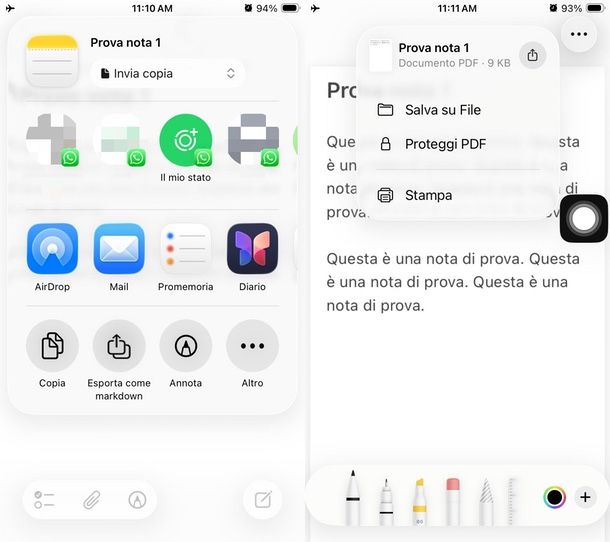
Vediamo ora come trasformare una nota in PDF con iPhone, in riferimento all’app Note presente di default sul tuo dispositivo (qualora l’avessi eliminata per sbaglio, puoi scaricarla gratuitamente dall’App Store). In particolare, esamineremo due metodi: uno che utilizza la funzione Annota e l’altro che sfrutta la stampante virtuale di sistema. In entrambi i casi, la conversione verrà effettuata rapidamente e potrai salvare una copia della nota in formato PDF direttamente nell’app File. La scelta tra i due metodi dipende dal risultato che desideri ottenere: se vuoi mantenere il layout originale, dovrai scegliere Annota; se preferisci un formato standard, come per esempio A4, dovrai optare per Stampa.
Per iniziare, apri l’app Note sul tuo iPhone, individua e apri la nota che vuoi trasformare. Premi poi sull’icona di condivisione (il quadrato con la freccia verso l’alto, che trovi in alto a destra) e scegli dal menu che compare la voce Annota. L’app Note creerà in automatico un PDF della nota e ti verrà mostrata un’anteprima del documento: porta a termine eventuali modifiche (es: puoi rimuovere una o più pagine, premendo sull’indicazione con il numero, poi sui tre puntini nell’anteprima della pagina che appare a sinistra, e scegliere Elimina pagina) e quando sei pronto per salvare, premi sul nome del documento presente in cima e scegli Salva su File dal menu apertosi.
Quindi, rinomina, se necessario, il file facendo tap sulla voce Salva col nome [nome-nota] e procedendo a indicare il nuovo nome. Puoi anche definire un percorso diverso per il salvataggio, usando il campo Cerca o navigando nelle varie cartelle del gestore file di iOS. Ti ricordo che questo metodo conserva il layout originale della nota.
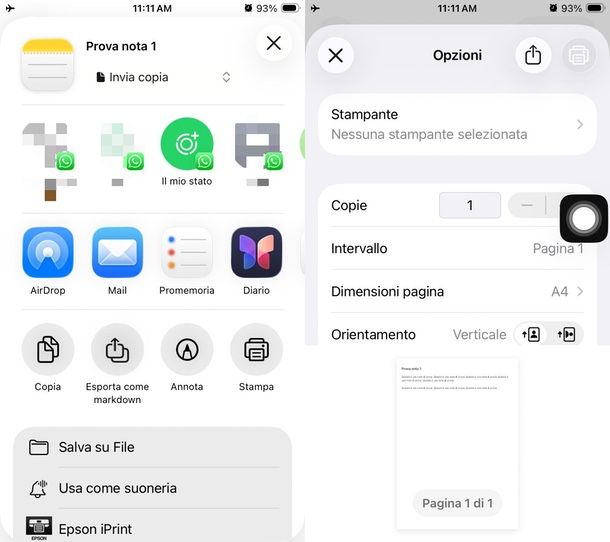
Se preferisci delle proporzioni più standard (come quelle di una pagina A4), il metodo per trasformare una nota in PDF da iPhone che ti consiglio è il seguente: vai nell’app Note, apri la nota che ti interessa, tocca l’icona di condivisione (il quadrato con la freccia), premi su Altro e poi su Stampa. Si aprirà l’anteprima di stampa con la nota correttamente trasformata in un file PDF in formato A4.
Dal pannello Opzioni che appare sullo schermo, apporta eventuali modifiche; per esempio, se vuoi cambiare il formato, premi su Dimensioni pagina e scegli quello che desideri; se vuoi modificare l’orientamento, fai tap sull’icona Verticale o Orizzontale; per escludere delle pagine, premi su Intervallo e seleziona quelle che desideri esportare. Terminate le modifiche, premi sull’icona di condivisione (il solito quadrato con la freccia) e scegli Salva su File dal menu proposto, per rinominare e salvare il file in una posizione a piacere nel gestore file di iOS, oppure seleziona un’altra app dal pannello di condivisione.
Nel mio articolo su come trasformare un documento in PDF dal telefono trovi diverse altre soluzioni alternative per convertire tutti i tipi di documenti stampabili (incluse le note) in file in formato PDF. Dagli un’occhiata, se sei alla ricerca di altre opzioni.
Come trasformare una nota in PDF: iPad
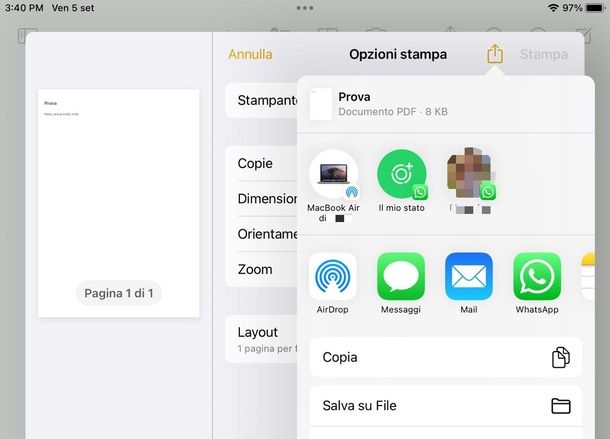
Se sei intenzionato a capire come trasformare una nota in PDF iPad, ti informo che i passaggi da seguire sono gli stessi necessari su iPhone: basta aprire la nota da trasformare, toccare l’icona di condivisione, quindi scegliere tra la funzione Annota o Stampa e salvare su File la nota trasformata in file PDF. Anche in questo caso, scegli Annota se vuoi mantenere le proporzioni della nota originale e Stampa se vuoi optare per qualcosa di più standard, come il classico formato A4. Tutti i dettagli li trovi nel capitolo precedente.
Come trasformare una nota del PC in PDF
Se ti domandi come si fa a trasformare una nota in PDF agendo da PC, i passaggi a cui devi fare riferimento sono i seguenti: qui di seguito, infatti, ti parlo di come portare a termine questa operazione su computer Windows e Mac.
Come trasformare una nota in PDF: Windows
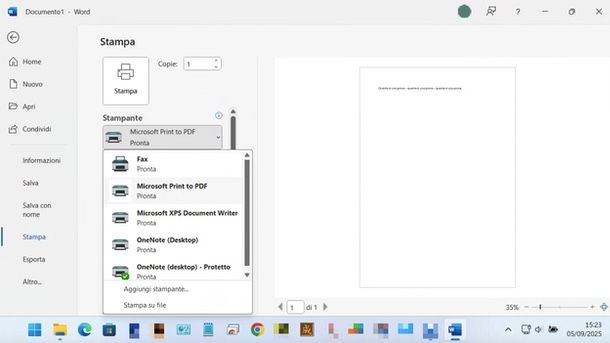
Per trasformare una nota in file PDF agendo da PC Windows, i passaggi e la fattibilità della cosa dipendono molto da quale app hai utilizzato per realizzare la nota di tuo interesse.
Se, per esempio, hai utilizzato le app Memo o Sticky Notes presenti di default su Windows, mi spiace dirti che non esiste un sistema per trasformarle direttamente in PDF. L’unica soluzione che hai dalla tua è copiare il testo contenuto, incollarlo su un programma per scrivere, richiamare il comando di stampa dal menu File del software in uso e seleziona la stampante PDF (es. Microsoft Print to PDF o Salva come PDF) dalla finestra che vedi comparire, premi su Stampa (o qualsiasi altra voce che ti consenta di avanzare nella procedura) e il gioco è fatto.
Questo sistema, come avrai intuito, si avvale della stampante virtuale integrata nel sistema e può tornarti utile su qualsiasi programma di note: se puoi stampare la nota, puoi trasformarla in PDF. Maggiori info qui.
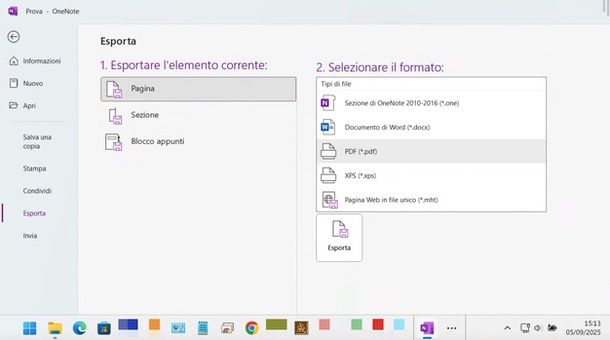
Se, invece, hai creato una nota direttamente su OneNote (e non da Sticky Notes), hai la possibilità di esportarla direttamente in formato PDF. Come? Semplice. Avvia il programma sul tuo computer e, se necessario, completa l’accesso con il tuo account Microsoft. Fatto questo, individua il Blocco appunti che ti interessa e apri la nota che desideri trasformare in PDF. Ora, fai clic sulla voce del menu File e scegli Esporta. Nella nuova schermata che si apre, scegli cosa esportare: nel caso della singola nota - e non dell’intero Blocco appunti - scegli Pagina, quindi nel riquadro chiamato Selezionare il formato, scegli *PDF (.pdf)** e fai clic su Esporta. Maggiori info qui.
Come trasformare una nota Mac in PDF
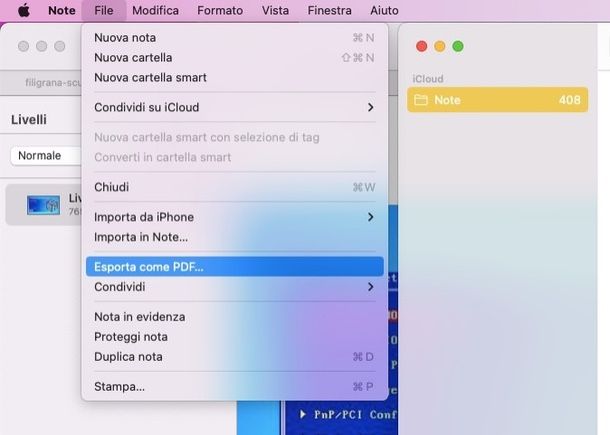
Se ti stai chiedendo come trasformare una nota Mac in PDF, in riferimento all’app Note presente di default sul tuo computer Apple, la procedura da compiere è davvero semplice: per prima cosa, avvia l’app Note e apri la nota che ti interessa, quindi scegli dal menu in alto File > Esporta come PDF. Per concludere, indica percorso e nome del file PDF da salvare e il gioco è fatto!
Se utilizzi un’app diversa da quella preinstallata sul tuo Mac, puoi provare a cercare nei menu la voce Esporta o Salva come e successivamente l’opzione per il salvataggio in PDF. In alternativa, puoi utilizzare la stampante virtuale integrata nel sistema: apri la nota che desideri convertire in PDF e accedi al menu File > Stampa, oppure premi cmd+p sulla tastiera. A questo punto, regola eventuali preferenze di stampa, clicca sulla freccia verso il basso in corrispondenza dell’indicazione PDF presente al fondo e seleziona la voce Salva come PDF. Infine, definisci il nome del file e il percorso di salvataggio. Maggiori info qui.

Autore
Salvatore Aranzulla
Salvatore Aranzulla è il blogger e divulgatore informatico più letto in Italia. Noto per aver scoperto delle vulnerabilità nei siti di Google e Microsoft. Collabora con riviste di informatica e cura la rubrica tecnologica del quotidiano Il Messaggero. È il fondatore di Aranzulla.it, uno dei trenta siti più visitati d'Italia, nel quale risponde con semplicità a migliaia di dubbi di tipo informatico. Ha pubblicato per Mondadori e Mondadori Informatica.